Convertir CATPRODUCT en U3D
Comment convertir des assemblages CATPRODUCT en U3D pour le partage 3D interactif et l'intégration dans des PDF.
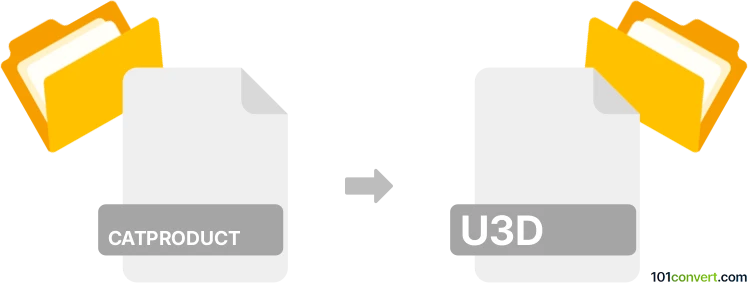
Comment convertir catproduct en fichier u3d
- Autre
- Aucune note pour l'instant.
101convert.com assistant bot
1 mois
Comprendre les formats de fichiers CATPRODUCT et U3D
CATPRODUCT est un format de fichier propriétaire utilisé par le logiciel CATIA de Dassault Systèmes. Il stocke les données d’assemblage, référencant plusieurs fichiers de pièce (CATPART) et leurs relations au sein d’une structure de produit 3D. Les fichiers CATPRODUCT sont largement utilisés dans des industries telles que l’automobile et l’aérospatiale pour la conception et l’ingénierie de produits complexes.
U3D (Universal 3D) est un format de fichier 3D ouvert standardisé par l’ECMA. Il est couramment utilisé pour intégrer des modèles 3D interactifs dans des documents PDF et pour l’échange de données entre différentes applications 3D. U3D supporte la géométrie, les textures, l’éclairage et les données d’animation, ce qui le rend adapté à la visualisation et au partage de contenu 3D.
Pourquoi convertir CATPRODUCT en U3D ?
Convertir CATPRODUCT en U3D permet de partager des assemblages 3D complexes dans un format léger et largement supporté. Les fichiers U3D peuvent être intégrés dans des documents PDF pour une visualisation interactive, ce qui les rend idéaux pour la documentation technique, les présentations et la collaboration avec des parties prenantes qui n’ont pas accès à CATIA.
Comment convertir CATPRODUCT en U3D
La conversion directe de CATPRODUCT en U3D n’est pas prise en charge nativement dans la plupart des logiciels. Le processus consiste généralement à exporter l’assemblage CATPRODUCT vers un format intermédiaire (tel que STEP ou IGES), puis à convertir ce fichier en U3D. Voici une méthode étape par étape utilisant Autodesk 3ds Max avec le plugin Okino PolyTrans, ou Adobe Acrobat 3D pour l’export final en U3D :
- Ouvrez votre fichier CATPRODUCT dans CATIA.
- Exportez l’assemblage vers un format neutre tel que File → Save As → STEP (*.stp) ou IGES (*.igs).
- Importez le fichier exporté dans Autodesk 3ds Max ou Okino PolyTrans.
- Vérifiez et ajustez le modèle selon les besoins (géométrie, textures, hiérarchie).
- Exportez le modèle vers File → Export → U3D (*.u3d) en utilisant le plugin ou convertisseur approprié.
- Alternativement, importez le fichier intermédiaire dans Adobe Acrobat 3D et utilisez File → Create PDF from 3D File pour intégrer et exporter en U3D.
Logiciels recommandés pour la conversion CATPRODUCT vers U3D
- Okino PolyTrans : Un outil professionnel de traduction de données 3D supportant une large gamme de formats, y compris l’export U3D.
- Autodesk 3ds Max (avec plugins) : Peut importer des formats 3D neutres et exporter vers U3D avec le plugin adéquat.
- Adobe Acrobat 3D : Permet d’intégrer et d’exporter des modèles 3D au format U3D dans des fichiers PDF.
Pour de meilleurs résultats, assurez-vous que tous les fichiers CATPART référencés sont disponibles et correctement liés avant l’export depuis CATIA.
Remarque : cet enregistrement de conversion catproduct vers u3d est incomplet, doit être vérifié et peut contenir des inexactitudes. Veuillez voter ci-dessous pour savoir si vous avez trouvé ces informations utiles ou non.